
2 Möglichkeiten, Daten von einem toten Android-Telefon wiederherzustellen

Sie sind hier richtig, wenn Sie nach einer Lösung suchen, mit der Sie Daten auf Ihrem gemauerten oder toten Android-Smartphone abrufen können. In Szenarien, in denen Ihr Telefon tot oder gemauert ist, ist es fast unmöglich, alltägliche mobile Aktivitäten wie den Zugriff auf Anwendungen und die Übertragung von Dokumenten und Dateien von Ihrem Telefon auf den PC über ein USB-Kabel auszuführen. Trotzdem sollten Sie sich in solchen Situationen keine Sorgen machen, denn es gibt einige Strategien, mit denen Sie Ihre Daten wiederherstellen können.
Hier finden Sie wertvolle Tipps zum Wiederherstellen von Daten von einem toten Android-Handy.
Teil 1. Mögliche Gründe, die zu einem toten Android-Handy führen
Teil 2. Stellen Sie Daten von totem Android wieder her, indem Sie sie aus Google Backup wiederherstellen
Teil 3. Stellen Sie Daten von totem Android mit der Android-Datenextraktionssoftware wieder her
Android-Smartphones sind nützlich, aber es gibt Situationen, in denen es kaputt gehen oder tot werden kann. Einige der Faktoren, die dazu führen können, dass Ihr Telefon tot ist, sind das Feststecken im Download-Modus sowie andere Hardwareprobleme. In diesem Artikel finden Sie mögliche Gründe, die Ihr Telefon tot machen können. Zu diesen wahrscheinlichen Gründen gehören:
* Installieren von Anwendungen, die nicht mit dem Betriebssystem Ihres Android-Telefons kompatibel sind
Die Installation inkompatibler Anwendungen auf Ihrem Gerät kann zu Konflikten mit den Prozessen Ihres Telefons führen. Abgesehen davon, dass diese Situation zu Softwarefehlern führt, kann dies auch zu einer CPU-Erwärmung und letztendlich zum Tod des Telefons führen.
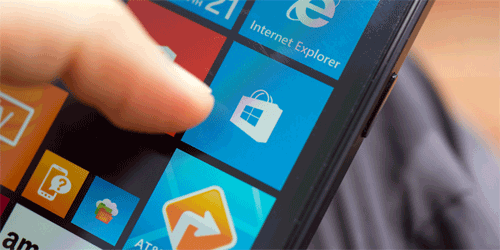
* ROM wird falsch geflasht
Das Flashen des ROMs Ihres Telefons ist ein Prozess, der sorgfältig durchgeführt werden muss. Wenn Sie während des Flashvorgangs einen kleinen Fehler machen, können Sie Ihr Telefon beschädigen. Zu den Anwendungen des Telefons, die unbrauchbar gemacht werden könnten, gehören Wi-Fi-, Kamera- und Netzwerkeinstellungen. Es ist wichtig, eine zuverlässige Flashing-Software zu verwenden, um sicherzustellen, dass Ihr Telefon sicher bleibt.
* Rooten Sie Ihr Gerät
Die meisten der aktuellen Android-Benutzer wissen nicht, wie sie das Rooten auf ihren Telefonen durchführen sollen. Um zu vermeiden, dass das Telefon tot ist, sollte beim Rooten die richtige Sorgfalt walten lassen.
* Malware oder Viren
Dies ist eine der typischsten Situationen und hängt von der installierten Sicherheit Ihres Geräts ab. Wenn Sie inoffizielle Anwendungen herunterladen und installieren oder auf kompromittierte Links klicken, kann dies bedeuten, dass Sie Ihr Telefon beschädigen, was letztendlich dazu führen kann, dass Sie nicht reagieren.
* Zurücksetzen Ihres Telefons auf die Werkseinstellungen
Ein gerootetes Telefon hat eine höhere Wahrscheinlichkeit, beschädigt oder tot zu werden, wenn es auf die Werkseinstellungen zurückgesetzt wird. Wenn Ihr Gerät gerootet ist, sollten Sie es daher vermeiden, es über das Systemeinstellungsmodul zu formatieren.
Sie können jederzeit das Google-Backup verwenden, um gelöschte oder verlorene Daten Ihres Android-Smartphones wiederherzustellen. Nach der Neuinstallation Ihrer Anwendungen auf Ihrem Gerät werden die Einstellungen und gesicherten Daten, die sich im Google-Backup befinden, sofort wiederhergestellt. Mobiltelefone mit Android 5.0 und höher verfügen über einfachere Möglichkeiten, gesicherte Anwendungen wiederherzustellen. Wenn Sie Ihr Android-Telefon zum ersten Mal starten, werden Sie gefragt, ob Daten im Google-Konto wiederhergestellt werden sollen. Hier sind die Schritte, die Sie befolgen müssen:
Schritt 1: Nachdem Sie ein neues Android-Telefon erhalten haben, melden Sie sich bei Ihrem Google-Konto an und Sie können eine Liste aller Ihrer vorherigen Geräte sehen, auf denen Sie sie zuletzt verwendet haben.
Schritt 2: Suchen Sie nach dem Gerät, dessen Anwendungen Sie wiederherstellen möchten. Wählen Sie ein bestimmtes Gerät aus, um die Anwendungen anzuzeigen, die wiederhergestellt werden können.
Schritt 3: Klicken Sie auf die Option "Wiederherstellen", um die Sicherungsdaten auf Ihrem neuen Android-Gerät wiederherzustellen.
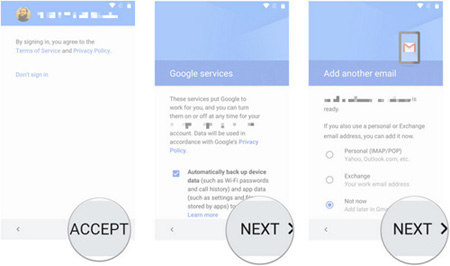
Das Gute daran ist, dass Sie die Menge der gespeicherten Anwendungsdaten verfolgen können. Hier sind die Schritte, die Ihnen helfen, die gespeicherten App-Daten herauszufinden:
Schritt 1: Öffnen Sie in der App-Schublade oder auf dem Startbildschirm Google Drive.
Schritt 2: Gehen Sie zu den Einstellungen, indem Sie das Menü in der oberen linken Ecke auf der Schaltfläche "Mein Laufwerk" auswählen.
Schritt 3: Klicken Sie auf "Backup verwalten" und Sie erhalten eine Liste aller Anwendungen, die den Backup-Dienst verwenden.
Wenn Sie mit den oben beschriebenen Methoden keine Daten von einem toten Android-Telefon abrufen können, sollten Sie die Verwendung eines Drittanbieterprogramms in Betracht ziehen. Die führende Anwendung, um dies zu erreichen, ist das Broken Android Data Extraction-Tool . Diese Software ist unglaublich, weil sie Daten wiederherstellt, einschließlich Kontakte, gesendete und empfangene Nachrichten, Fotos, Videos, Musik, Dokumente und andere Daten sowohl von toten als auch von werkseitig formatierten Telefonen. Hier erfahren Sie, wie Sie diese Anwendung verwenden können, um Daten von toten Android-Handys abzurufen.
Broken Android Data Extraction kann nicht nur Daten von gemauertem Android wiederherstellen, sondern auch Daten von Samsung, das im Startbildschirm feststeckt. Es kann Ihnen auch helfen, Bilder von einem defekten Android-Telefon zu erhalten . Das folgende Tutorial führt Sie durch den Prozess der Wiederherstellung von Daten von totem Android mit diesem Programm.
Schritt 1. Laden Sie die defekte Android-Datenextraktionssoftware herunter und installieren Sie sie
Laden Sie die Anwendung herunter, installieren Sie sie und starten Sie sie dann auf Ihrem Computer. Wählen Sie im linken Bereich die Option "Datenextraktion für defekte Android-Telefone". Verbinden Sie dann Ihr Telefon über ein USB-Kabel mit Ihrem PC.

Schritt 2. Auswählen und Bestätigen der Informationen Ihres Telefons
Wählen Sie den bevorzugten Befestigungsmodus und klicken Sie auf die Schaltfläche "Start". Klicken Sie auf "Bestätigen", nachdem Sie die Modellnummer und den Namen Ihres Mobiltelefons ausgewählt haben. Klicken Sie dann auf das Fragezeichen, um das Modell Ihres Geräts zu erfahren, wenn Sie sich nicht sicher sind.

Schritt 3. Wechseln Sie in den Download-Modus und stellen Sie sicher, dass das Problem behoben ist
Sie müssen sicherstellen, dass sich Ihr Telefon im Download-Modus befindet. Befolgen Sie regelmäßig die Anweisungen auf dem Bildschirm, um Ihr totes Telefon in den Download-Modus zu versetzen. Das Telefon wird dann erkannt und die Daten werden sofort gescannt.
Schritt 4. Abrufen von Daten von einem toten Android-Telefon
Nachdem Sie eine Vorschau der Dateien und Dokumente angezeigt haben, die Sie wiederherstellen möchten, klicken Sie auf die Schaltfläche "Wiederherstellen", um Inhalte von einem toten Android-Smartphone wiederherzustellen.

Sie alle kennen die Essenz von Mobiltelefonen für unseren Alltag. Telefone machen unser Leben einfach, indem sie viele wichtige Daten speichern. Trotzdem besteht die Möglichkeit, dass wir sie versehentlich auf den Boden fallen lassen und sie tot machen. Dabei ist Ihre Hauptsorge, wie Sie die wichtigen Daten vom toten Telefon abrufen können. Tatsächlich gibt es mehrere Strategien, die Sie anwenden können. Die Verwendung von Broken Android Data Extraction ist die effizienteste Lösung, um wichtige Daten von einem toten Android-Telefon zu retten. Und wenn Sie Fragen haben, können Sie diese im Kommentarbereich hinterlassen.
Verwandte Artikel:
Wie kann ich gelöschte Kontakte von HTC-Handys wiederherstellen?
So drucken Sie Kontakte von einem Android-Telefon aus
Stellen Sie Daten von einem wassergeschädigten Android-Telefon wieder her
Gelöschte PDF-Dateien effektiv von WhatsApp wiederherstellen
Stellen Sie Daten von einem defekten / toten Samsung-Telefon wieder her





